Магазин приложений windows 8 не работает
Microsoft Store является неотъемлемой частью операционной системы Windows 8 (8.1) и последней существующей на данный момент Windows 10 и сбой в работе магазина приложений может весьма огорчить. Ведь с помощью данного инструмента происходит установка, обновление различных приложений в Windows.
Давайте рассмотрим актуальные причины, почему магазин приложений перестал работать, и попробуем восстановить его работу.
Содержание:
1 причина – некорректно выставленное на компьютере время
Магазин приложений Windows обменивается данными с удалённым сервером Microsoft по защищённому протоколу. И если на компьютере неправильно выставлено время, то это становится невозможным.
- Навести курсор мыши на соответствующую область, что показывает дату и время (в правом нижнем углу).
- Далее необходимо совершить клик правой клавишей. В появившемся меню выбрать Настройка даты и времени.
После того, как осуществите описанное, перезагрузите компьютер и вновь попробуйте воспользоваться Магазином приложений Виндовс.
2 причина – причина в кэше приложения Microsoft Store
Также одной из весьма частых причин сбоя работы магазина приложений Виндовс является некорректные данные в файлах кэша, что создаются при запуске, установке и обновления некоторых приложений.
Примечание: данная процедура безопасна, она не влияет на программы, что были установлены через магазин приложений, на их настройки и т.д.
Сброс кэша реализуется просто:
-
Откройте поисковую строку Windows, кликнув по соответствующей кнопке в панели задач (около кнопки Пуск).
Введите туда команду WSReset и нажмите на иконку с одноимённым текстом, что будет выведена в результатах чуть выше.
3 причина – временные файлы в системе
В процессе своей работы, некоторые программы создают избыточное количество временных файлов, которые могут негативно повлиять как на общую стабильность работы операционной системы, так и на её отдельные инструменты, включая магазин приложений в Windows.
В этой связи временные файлы следует удалять, для этого можно воспользоваться как сторонними утилитами, так и встроенной по умолчанию утилитой под названием «Очистка диска».

Более подробно о том, как ей пользоваться, вы можете прочесть в материале «Очистка диска – что чистит, где находится, как запустить и работать с ней».
Очистив диск от временных файлов, осуществите запуск, дабы удостовериться, что проблемы и «глюки» ушли.
4 причина – некорректные системные настройки
Определённые настройки могли быть изменены, к примеру, сторонним ПО. В данном случае поможет диагностическая утилита от Microsoft. Версия для Windows 10 и для Windows 8 (8.1).
Скачайте вариант для установленной у вас операционной системы, запустите и следуйте инструкциям мастера.
Это были основные причины, которые вызывают различного рода ошибки или полный отказ в работе Магазина приложений, что имеется в операционной системе Windows 8 (8.1) и Windows 10.
Мы рады, что смогли помочь Вам в решении поставленной задачи или проблемы.В свою очередь, Вы тоже можете нам очень помочь.
Просто поделитесь статьей в социальных сетях и мессенджерах с друзьями.
Поделившись результатами труда автора, вы окажете неоценимую помощь как ему самому, так и сайту в целом. Спасибо!
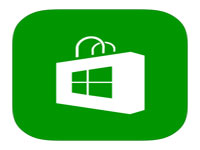
Почему не работает магазин в Windows 8 – это важный и часто задаваемый вопрос, который тревожит пользователей. Но, прежде чем мы перейдем к причинам, следует понять, что это вообще такое, и как работает данный сервис. По сути, его можно сравнить с Play Market для Android устройств.
Дело в том, что операционная система Windows 8 была разработана главным образом для сенсорных устройств, таких, как планшеты, смартфоны и сенсорные ПК.
Как работает магазин
Принцип его работы предельно прост. Ваш аккаунт, который вы создаете на сайте Microsoft, привязывается к операционной системе, а также к данному сервису. ОС предоставляет информацию о технических характеристиках компьютера, а магазин Windows отфильтровывает программы и игры, предлагая только те, которые соответствуют параметрам ПК.
Кроме этого, сам сервис имеет удобное оформление и понятную поисковую систему. Требования для работы в нем заключаются в следующем:
- Пользователь должен войти в систему под аккаунтом Microsoft.
- Должен быть включен контроль учетных записей.
- ОС Windows 8 обязательно должна быть лицензионной и активированной.
Это главные условия, без исполнения которых вы даже не сможете открыть нужный инструмент.
В Windows 8 не открывается магазин: Видео
Почему не работает магазин Windows
Итак, если магазин Windows 8 не работает, то в первую очередь следует проверить, включен ли контроль учетных записей (UAC). Для этого нам потребуется открыть консоль управления. Нажмите одновременно клавиши Пуск+Х. В появившемся списке инструментов выберите пункт «Панель управления».

Далее следуйте по такому пути: «Учетные записи» и «Семейная безопасность/Учетные записи пользователей». В открывшемся окне нас интересует пункт «Изменить параметры контроля учетных записей».
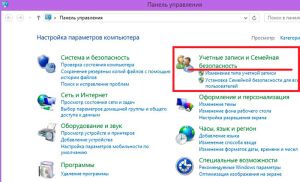
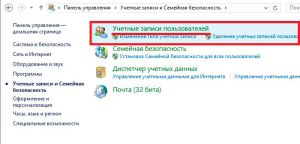
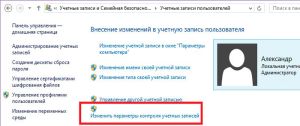
Здесь нужно перевести бегунок выше. Каждый из режимов отличается настройками безопасности. То есть, чем выше вы перемещаете бегунок, тем более высокий уровень безопасности обеспечивает система. Немного правее вы увидите подсказки для каждого из режимов.
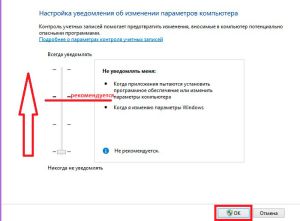
Стоит помнить, что отключать UAC не рекомендуется, так как это встроенная служба безопасности системы, которая предотвращает проникновение вирусов и установку вредоносных программ.
Помимо этого, вам необходимо зарегистрировать аккаунт на сайте Microsoft. Если он уже есть, то следует войти в Windows 8 под этим аккаунтом.
Также магазин Windows 8 не будет работать нормально, если вы используете пиратскую версию ОС, даже если она взломана и активирована.
Помимо этого на работу сервиса влияют следующие факторы:
- Если метод оплаты приложений, указанный в аккаунте Microsoft, не действует в вашем регионе.
- На сервисе проводятся технические работы.
- Интернет-соединение имеет ограниченный трафик.
- Технические параметры компьютера не соответствуют требованиям данного инструмента.
- Windows была обновлена, но ПК еще не перезагружен.
Если вы проверили все вышеуказанные причины, ПК полностью соответствует всем требованиям, но по-прежнему не работает магазин Windows 8, то следует открыть командную строку с правами администратора. Делается это при помощи нажатия комбинации клавиш Пуск+Х. В появившемся списке выберите пункт «Командная строка (Администратор)». В открывшемся окне пропишите команду wsreset.exe и нажмите «Enter».
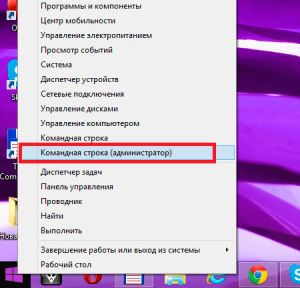
Почему не работает магазин в Windows 8: Видео
Отключение брандмауэра
В некоторых случая работу сервиса может блокировать брандмауэр Windows. Попробуйте отключить его. Для этого снова открываем консоль управления. В верхнем правом углу меню вы увидите поисковую строку. Напишите в ней название инструмента, который нужно открыть. В нашем случае нужно написать «Брандмауэр». Откройте сервис. Теперь в левом меню нужно выбрать пункт «Включение и отключение брандмауэра Windows». Установите маркеры на значение «Отключить брандмауэр».
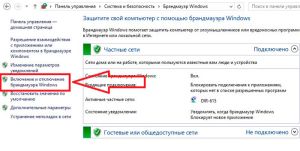
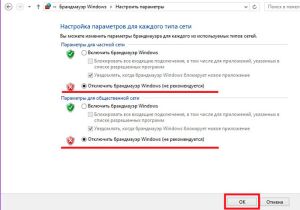
Важно помнить, что минимальное разрешение экрана для того, чтобы войти в магазин, не должно быть меньше 1024х768. В противном случае сервис работать не сможет. Также в некоторых случаях помогает обновление операционной системы. Чтобы это сделать, наведите курсор мышки в правый верхний угол. Откройте поиск и напишите в нем «Центр обновления».
Открыть инструмент можно и через консоль управления. Открываем ее и выбираем «Система и безопасность». Далее нажимаем на «Центр обновления Windows». После этого в левом меню выберите пункт «Поиск обновлений».
Не работает магазин в Windows 8.1 – это весьма распространённая проблема данной версии операционной системы, она чаще других проблем обуславливается не просто пользовательскими действиями, а ошибками в функционировании самой системы. И, увы, решения данного вопроса в виде уже когда-то достигнутой стабильности работы магазина мы не увидим. Он в формате Modern UI – это уже прошлое Windows, и это, в принципе, был протопроект нынешнего Microsoft Store Windows 10. Да и самой версии «Восьмёрке» недолго осталось существовать в условиях поддержки разработчиками. Основная поддержка закончилась в 2018 году, а расширенная продлится до начала 2023 г. Тем не менее отправлять Windows 8.1 на свалку истории IT ещё рановато, ну а с проблемами магазина будем как-то бороться. Как – об этом ниже.

Попасть в них еще можно из десктопного контекстного меню. Кликаем «Разрешение экрана» и указываем иное, желательно родное для дисплея разрешение.

Другое правило работы приложений Modern UI – включённый UAC, контроль учётных записей Windows. Если он на компьютере отключён, тогда его нужно включить. Жмём клавиши Win+R, вводим: useraccountcontrolsettings, нажимаем Enter.
И выставляем ползунок «Всегда уведомлять» как минимум на третью снизу позицию.

Включение магазина в локальной групповой политике
Магазин Windows 8.1 на используемом с другими людьми компьютере может еще не работать по той простой причине, что его мог кто-то отключить. Делается это либо с помощью твикеров, либо же штатными средствами, в локальной групповой политике в редакциях системы, начиная с Pro. В последнем случае это легко проверить. Жмём клавиши Win+R, вводим: gpedit.msc и нажимаем Enter.
Раскрываем ветку «Конфигурация пользователя», как показано на скриншоте ниже и смотрим, включён ли параметр «Отключить приложение Магазин».

Если включён, открываем параметр двойным кликом и активируем его значение «Не задано».

А если приложение магазина запускается, но в его окне мы видим уведомление типа «Не удалось подключиться к Магазину» или же, что-то наподобие с выдачей ошибок 0xc03f300d, 0x80072ee2, 0x80070422, 0x80004002, 0х80190190,

можно попробовать сделать следующее.
Запуск службы WSService
Если магазин Windows 8.1 не работает, нужно в первую очередь проверить, запущена ли системная служба WSService. Жмём клавиши Win+R, вводим команду: services.msc и нажимаем Enter.
Ищем в перечне службу с называнием «Служба Магазина Windows (WSService)».

Двойным кликом открываем её. И запускаем.

Параметры лимитных подключений и конфиденциальности
Препятствовать в работе магазина Windows 8.1 могут отключённое скачивание через лимитные подключения или неактивные параметры конфиденциальности. Зайдём в приложение «Параметры», затем «Компьютер и устройства», а далее «Устройства». И смотрим, чтобы было включено скачивание через лимитные подключения.


Сброс кэша магазина
Реанимация работы магазина обычно включает сброс его кэша. Нажимаем клавиши Win+R, вводим: wsreset.exe и нажмём Enter. В идеале приложение магазина должно само запуститься с решённой проблемой.
Перерегистрация с помощью PowerShell
Не лишним будет попробовать перерегистрировать приложение магазина с помощью PowerShell. Запускаем PowerShell от имени администратора, вводим:
Get-AppXPackage -AllUsers | Foreach
И нажимаем Enter.

Если PowerShell обнаружит ошибки в работе магазина, таковые будут устранены.
Запуск sfc /scannow
Сбои в работе Windows, в частности, в части работоспособности магазина могут быть обусловлены повреждением разнообразных системных компонентов. В таком случае нужно запустить проверку на предмет целостности системных файлов. Запускаем командную строку (от админа), вводим: sfc /scannow и нажмем Enter. Если в процессе проверки обнаружатся повреждённые системные файлы, они будут восстановлены.

Автодиагностика неполадок

Если проблемы будут обнаружены, увидим их.



Здесь также следуем пошаговому мастеру и в итоге получаем отчёт по диагностике с вероятными системными проблемами.

Иные возможные способы решения проблемы
Что ещё нам можно предпринять, если магазин Windows 8.1 не работает? Например, отключить брандмауэр Windows и таким образом проверить, не он ли у нас блокирует работу магазина. Также причина может крыться в настройках стороннего антивируса или файервола.
В отдельных случаях может помочь установка обновлений Windows 8.1.
Если проблема обусловлена ошибками в пользовательском профиле, можно создать другую учётную запись Windows 8.1. И там попробовать запустить магазин. Если что, потом нужно будет просто перенести настройки, программы и приложения из старого профиля в новый.
А может быть и так, что магазин Windows 8.1 просто временно не работает, а такое у Microsoft бывает. В данном случае нужно просто подождать, пока софтверный гигант решит свои проблемы.

Чтобы войти в Windows Store, достаточно кликнуть по этой плитке. Компьютер, разумеется, должен быть подключен к Интернету, а вы должны иметь учетную запись Microsoft.

При частом использовании Магазина Windows вам, возможно, будет удобнее входить в него с помощью ярлыка на панели задач.
Чтобы создать и закрепить ярлык, откройте начальный экран, щелкните по плитке Магазина, сверните открывшееся окно и перейдите на рабочий стол.

Теперь вы можете зайти в Магазин Windows не открывая начальный экран.
Как восстановить Магазин Windows на начальном экране?
Windows 8 дает возможность пользователям самим настраивать интерфейс начального экрана, поэтому иногда плитку Магазина можно по случайности удаляют. Чтобы ее вернуть, сделайте следующее:




- Впишите в командную строку sfc /scannow и нажмите Enter. Утилита проверит целостность системных файлов, к коим относится и Магазин Windows, и восстановит его.

После этого Microsoft рекомендует скачать и установить все обновления Windows 8.


Если Магазин Windows по-прежнему не работает, скачайте и запустите средство устранения неполадок приложений от Microsoft. Оно автоматически выявляет и устраняет сбои приложений метро.


Программа автоматически устранит найденные проблемы и проинформирует вас о результате.

Восстановление запуска Магазина Windows с помощью PowerShell
С помощью PowerShell также можно восстанавливать запуск и работу метро-приложений, включая Магазин Windows. Для этого:

- Скопируйте в окно консоли команду Add-AppxPackage -DisableDevelopmentMode -Register $Env:SystemRootWinStoreAppxManifest.XML (для вставки нужно щелкнуть внутри окна правой кнопкой мыши) и нажмите Enter.

- Перезапустите компьютер. Нормальная работа Магазина должна быть восстановлена.
Ошибки работы Магазина Windows
Код 805ab406
Эта ошибка может возникнуть тогда, когда в профиле вашей учетной записи Microsoft содержатся неполные или недостоверные данные. Для решения проблемы войдите в свой аккаунт и внесите недостающие сведения.
Код c101a006 (Внутренняя ошибка сервера)
Код 805a0193
Ошибка 805a0193 сообщает, что сервис временно не работает, у вас неправильно настроено сетевое подключение или доступ к Магазину Windows заблокирован файерволом.
Код c101a7d1
Эта ошибка возникает при попытках обновить приложение, купленное в Windows Store. Она связана с тем, что в журнале ваших покупок нет лицензии на данное приложение или служба магазина не может проверить журнал.
В качестве решения Microsoft предлагает зайти в магазин позже или отменить загрузку обновления, удалить с компьютера текущую версию приложения и установить его заново.
Код 8000ffff (Не удалось выполнить запрос)
Ошибка возникает при попытке скачать программу, которая удалена из Магазина. Вам нужно отменить загрузку и попытаться найти аналог выбранной программы.
Коды ошибок 805a01f7, 805a01f4, 805a0194 и C101abb9
Все они означают, что служба магазина временно не работает. Зайдите позже.

Не открывается магазин в Windows 8, что делать?
Итак рассказываю, что нужно сделать, чтобы попасть в этот зловещий магазин!
1. Windows 8 должен быть активировать.
2. Установить все обновления.
Кстати тут тоже у 8ки косяк! Устанавливал обновления, первые установились, нажимаю найти новые ошибка. Помогает только перезагрузка и таким макаром с 10й перезагрузки наверно, обновления все-таки закончились. Ужас!
3. Теперь самое интересно и дибильное!
Чтобы попасть в этот долбаный магазин, необходимо зайти в:

А так же чтобы войти в папку AppRepository, необходимо стать владельцем. Делается это так:
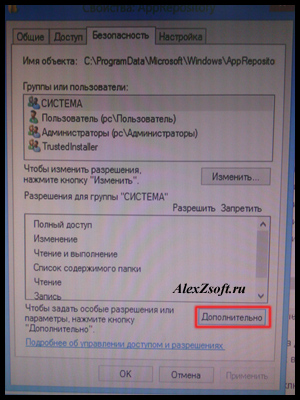
Выше мы видим владелец, нажимаем изменить.
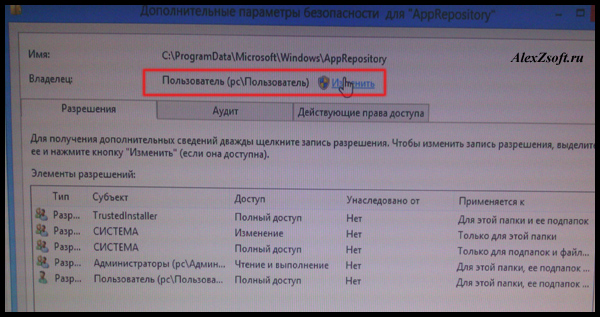
В появившемся окошке пишем имя вашего пользователя и нажимаем проверить имя, потом ок.
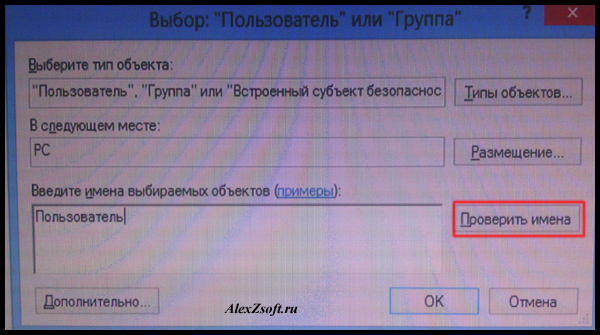
После этих манипуляций, мы зайдем в папку. В папке нужно удалить все файлы с расширением .log . У меня это были такие файлы:
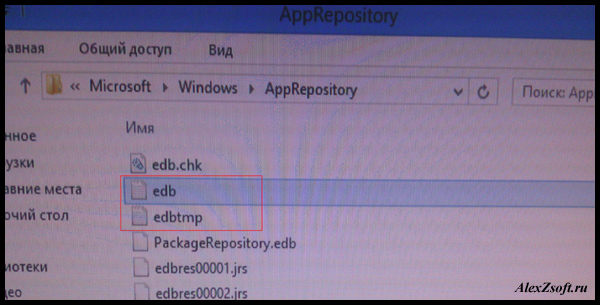
Удаляем и сразу перезагружаем компьютер. После перезагрузки идем в магазин. Я сразу начал качать Windows 8.1.
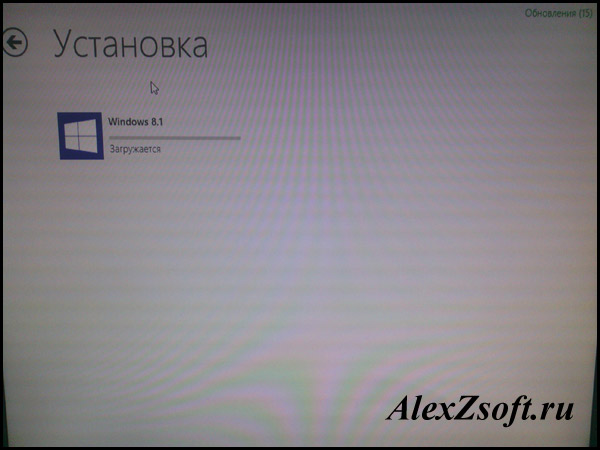
Вот такими манипуляциями я восстановил работу магазина на Windows 8.
Читайте также:


